Apple acaba de lanzar la actualización Shortcuts 2.1 y hay un montón de características nuevas que vienen con esta actualización. Para empezar, Apple ha solucionado los problemas de sincronización de iCloud de los accesos directos que solían tener bastantes errores. Apple también mejoró la acción de compartir en Atajos.
Ahora permite a los usuarios eliminar un acceso directo eliminando su enlace y los datos asociados de los servidores de Apple. Además de estas diversas mejoras, Apple también ha introducido dos nuevas acciones de atajo. Las acciones de Reloj y Clima recientemente agregadas permiten a los usuarios configurar temporizadores y alarmas y obtener datos meteorológicos para su localidad. En este artículo, le mostraremos cómo puede usar estas acciones para crear sus propios atajos ingeniosos:
Uso de las acciones de reloj y clima
Como dije, Apple ha introducido dos nuevas acciones con la actualización Shortcuts 2.1 y estas acciones son realmente buenas. Antes de la actualización, los usuarios tenían que depender de los accesos directos sugeridos por Siri para crear o habilitar alarmas. Sin embargo, con la nueva acción del reloj, los usuarios pueden establecer su propio tiempo y crear o habilitar sus propias alarmas. La nueva acción Weather también es bastante poderosa y permite a los usuarios recuperar tres datos meteorológicos diferentes. Los datos incluyen las condiciones climáticas actuales, pronósticos diarios y por hora, y obtienen detalles de puntos de datos específicos como máximos, mínimos, humedad, presión y más. Ahora, veamos cómo podemos usar estas nuevas acciones:
Uso de la nueva acción del reloj en los accesos directos 2.1
La nueva acción del reloj en Atajos 2.1 permite que se ejecuten tres acciones separadas. Puede crear una alarma, habilitar o deshabilitar una alarma o crear un temporizador. Veamos cómo puede utilizar estas acciones:
- Inicie la aplicación Accesos directos y toque el botón "Crear acceso directo". Ahora toca la barra de búsqueda y desplácese hacia abajo para encontrar la acción "Reloj" y tóquela.
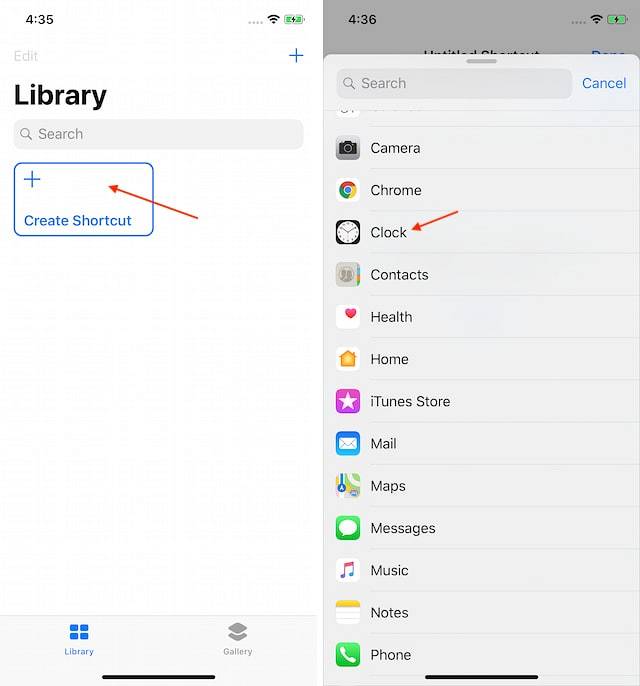 2. Como puede ver, se le presentan tres opciones. Puede crear una alarma, configurar un temporizador o alternar una alarma. Usemos la acción de crear una alarma para este tutorial. Toque el botón "Crear alarma" para agregarlo a su acceso directo.
2. Como puede ver, se le presentan tres opciones. Puede crear una alarma, configurar un temporizador o alternar una alarma. Usemos la acción de crear una alarma para este tutorial. Toque el botón "Crear alarma" para agregarlo a su acceso directo.
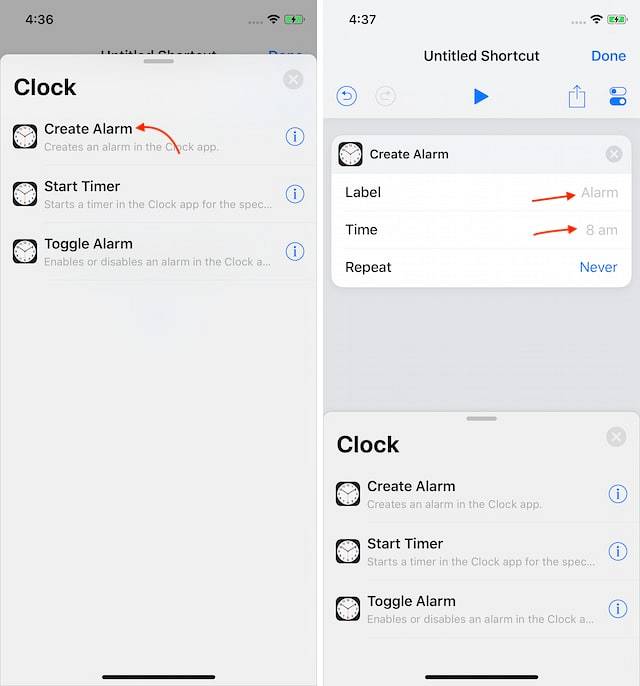 3. Aquí puedes hacer un par de cosas. Puede configurar la etiqueta de la alarma, la hora de la alarma y decidir si desea repetir esta alarma o no. Para este tutorial, lo etiquetaré como prueba y lo configuraré para las 9:30 a. M. También puede tocar "Nunca" para obtener las opciones de repetición. Digamos, quiero que se repita la alarma un lunes.
3. Aquí puedes hacer un par de cosas. Puede configurar la etiqueta de la alarma, la hora de la alarma y decidir si desea repetir esta alarma o no. Para este tutorial, lo etiquetaré como prueba y lo configuraré para las 9:30 a. M. También puede tocar "Nunca" para obtener las opciones de repetición. Digamos, quiero que se repita la alarma un lunes.
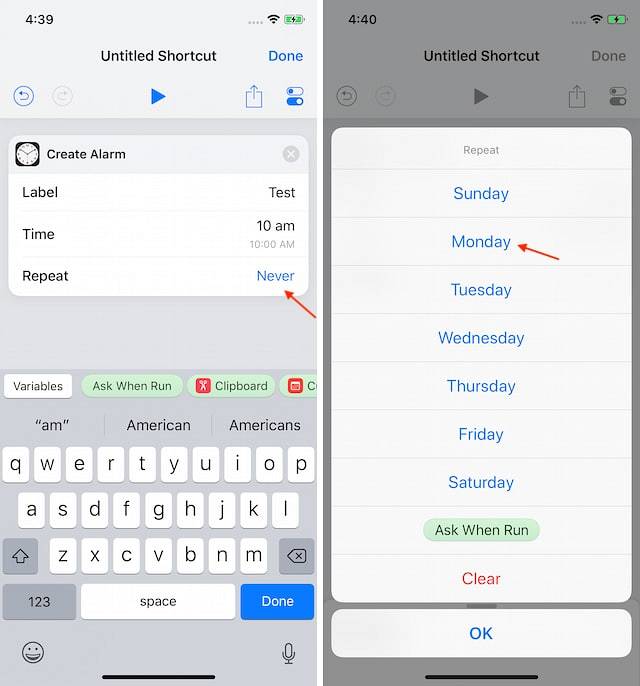 4. Ahora, nuestro atajo está listo. Para probar, si está funcionando o no, simplemente toque el botón de reproducción marcado en la imagen de abajo. Ahora, abra la aplicación Reloj para encontrar su alarma ya creada.
4. Ahora, nuestro atajo está listo. Para probar, si está funcionando o no, simplemente toque el botón de reproducción marcado en la imagen de abajo. Ahora, abra la aplicación Reloj para encontrar su alarma ya creada.
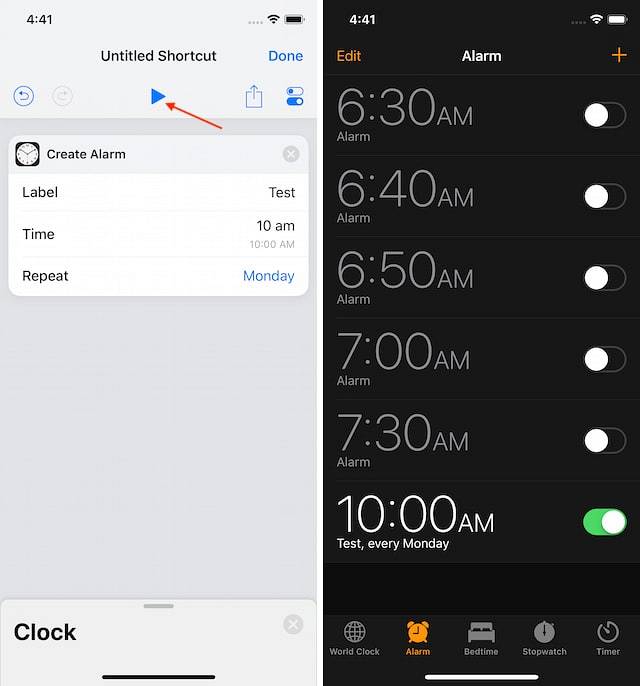
Uso de la acción meteorológica en los accesos directos 2.1
- El paso inicial es bastante similar al que usamos en la acción Reloj. Entonces, lanzaremos la aplicación Accesos directos y tocaremos el botón "Crear acceso directo". próximo, toque en la barra de búsqueda y desplácese hacia abajo para encontrar la acción Clima. La acción Clima tiene tres opciones diferentes para elegir. Para hacerlo simple, usaremos la primera opción, que es la acción "Obtener el clima actual"..
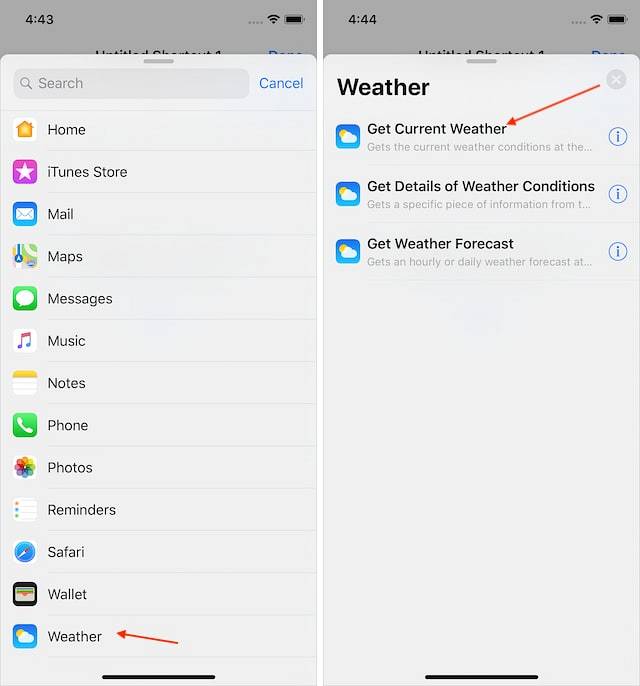 2. Dado que la aplicación meteorológica necesitará el acceso a su ubicación actual para trabajar, conceda el acceso tocando el botón "Permitir acceso".
2. Dado que la aplicación meteorológica necesitará el acceso a su ubicación actual para trabajar, conceda el acceso tocando el botón "Permitir acceso".
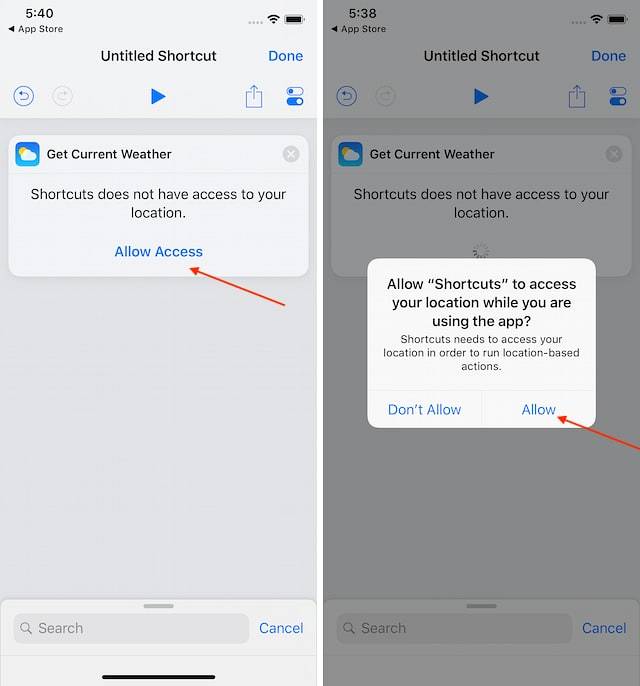 3. Ahora nuestro atajo está listo. Sin embargo, si toca el botón de reproducción para probar el acceso directo, verá que te muestra el resultado solo dentro del atajo.
3. Ahora nuestro atajo está listo. Sin embargo, si toca el botón de reproducción para probar el acceso directo, verá que te muestra el resultado solo dentro del atajo.
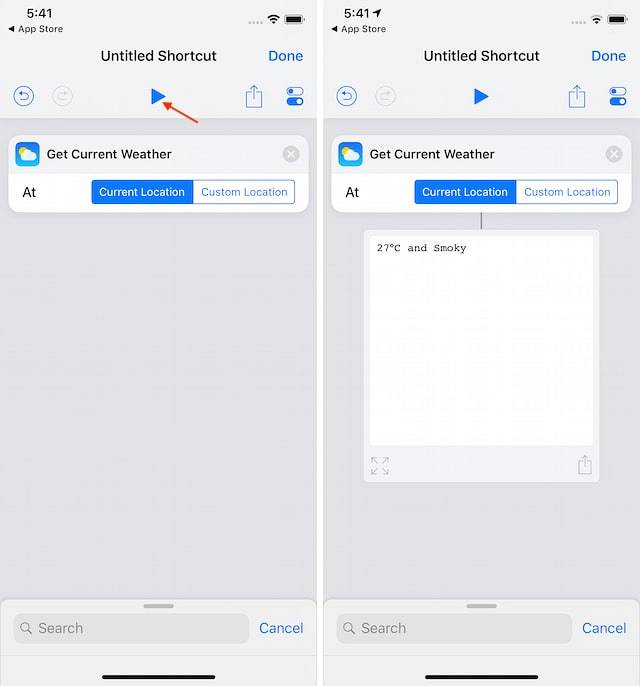 4. Para asegurarnos de que podemos obtener los resultados en cualquier lugar desde el que ejecutemos el acceso directo, usaremos la acción "Mostrar resultado". Para usar esta acción, simplemente toque en la barra de búsqueda y busque "Mostrar resultado" y luego seleccione el resultado apropiado tocando en él.
4. Para asegurarnos de que podemos obtener los resultados en cualquier lugar desde el que ejecutemos el acceso directo, usaremos la acción "Mostrar resultado". Para usar esta acción, simplemente toque en la barra de búsqueda y busque "Mostrar resultado" y luego seleccione el resultado apropiado tocando en él.
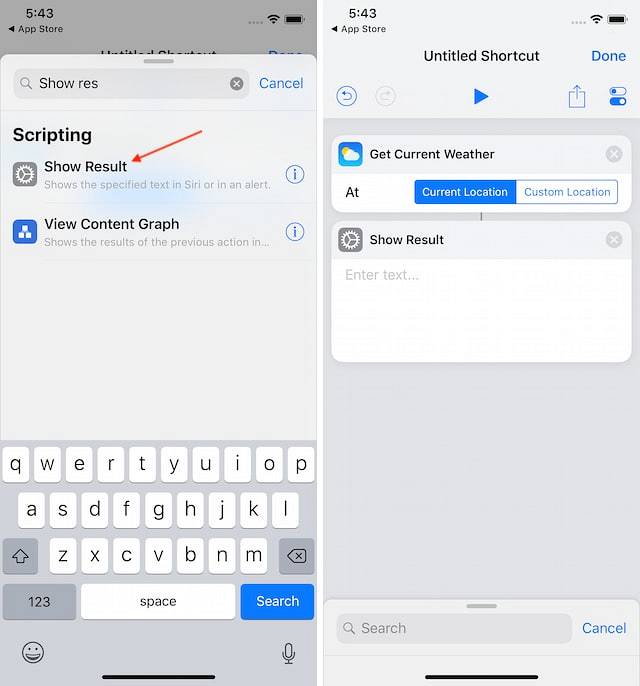 5. Ahora, dado que queremos mostrar los datos meteorológicos actuales como resultado, usaremos esto dentro de la acción "Mostrar resultado". Para hacer esto, solo toca el campo "Mostrar resultados" y luego toca "Condiciones meteorológicas".
5. Ahora, dado que queremos mostrar los datos meteorológicos actuales como resultado, usaremos esto dentro de la acción "Mostrar resultado". Para hacer esto, solo toca el campo "Mostrar resultados" y luego toca "Condiciones meteorológicas".
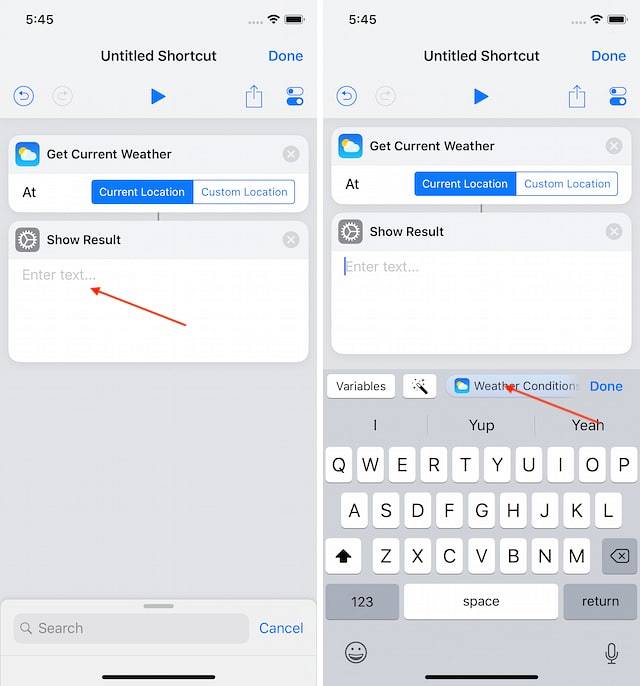 10. Ahora, puede tocar el botón de reproducción y el acceso directo debería funcionar bien..
10. Ahora, puede tocar el botón de reproducción y el acceso directo debería funcionar bien..
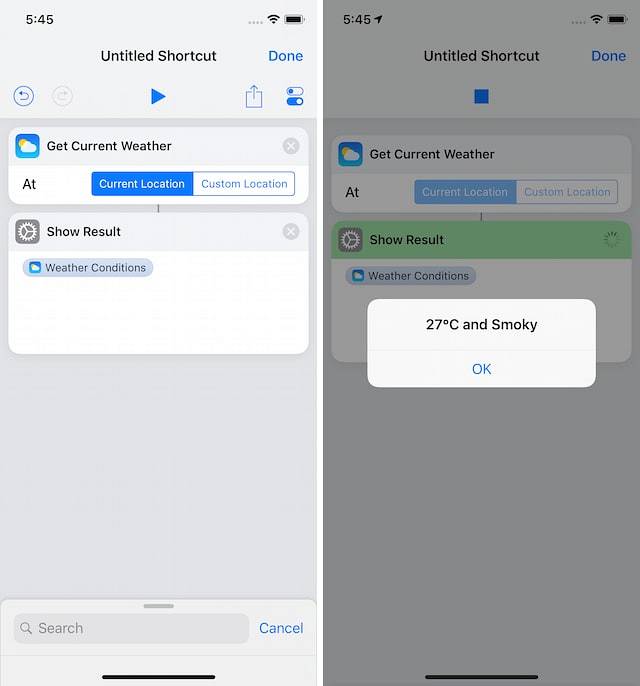
VEA TAMBIÉN: Cómo ahorrar dinero en Amazon usando accesos directos en iOS 12
Aprenda a usar las acciones del reloj y el clima en los accesos directos 2.1
Como puede ver, estas nuevas acciones son bastante útiles. Puedes hacer mucho con estas acciones y los simples atajos que te mostré aquí son solo la punta del iceberg. Juegue con estas acciones para crear sus propios atajos y háganos saber si encuentra algún problema escribiendo en la sección de comentarios a continuación.
 Gadgetshowto
Gadgetshowto



